Hoe iPhone-afbeeldingen op uw Roku te bekijken
Een van de beste onderdelen van het gebruik van een Roku is de afstandsbediening. Het is klein, functioneel en gebruiksvriendelijk. Maar er is ook een Roku-app die u kunt downloaden naar uw iPhone 5 waarmee u bepaalde delen van uw Roku met uw telefoon kunt bedienen. Het integreert ook in sommige mediabestanden op uw apparaat, zoals afbeeldingen, video's en liedjes. U kunt hier zelfs van profiteren zodat u uw video's kunt bekijken of uw foto's op uw tv kunt bekijken via het Roku-apparaat.
SolveYourTech.com is een deelnemer aan het Amazon Services LLC Associates Program, een affiliatie-advertentieprogramma dat is ontworpen om sites een manier te bieden om advertentiekosten te verdienen door te adverteren en te linken naar Amazon.com.
Meld je aan voor een gratis proefversie van Amazon Prime en bekijk hun streamingvideo's op je Roku, plus ontvang gratis verzending van twee dagen op items die door Amazon worden verkocht.
Bekijk iPhone-afbeeldingen op uw tv met de Roku
Merk op dat dit alleen werkt op Roku-modellen die compatibel zijn met de Roku iOS-app. De app is compatibel met de meeste nieuwere Roku-modellen, zoals de Roku XD, Roku HD, Roku XS, Roku LT, Roku 1, Roku 2 en Roku 3. Dus als je een iPhone 5 hebt en een van die compatibele Roku-modellen, kunt u de onderstaande stappen volgen om met uw Roku naar uw iPhone-afbeeldingen op uw tv te kijken.
Merk op dat uw Roku en uw iPhone 5 beide moeten zijn verbonden met hetzelfde draadloze netwerk om dit te laten werken. U kunt dit artikel lezen om te leren hoe u uw iPhone kunt verbinden met een draadloos netwerk.
Stap 1: Zet uw tv aan en schakel deze naar het ingangskanaal waarop de Roku is aangesloten.
Stap 2: Raak het App Store- pictogram op uw iPhone aan.

Stap 3: Raak de zoekoptie onder aan het scherm aan.
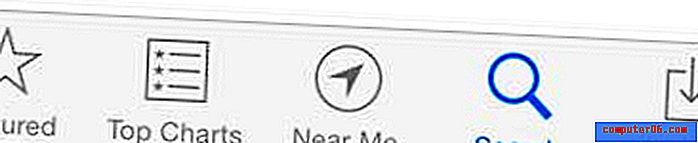
Stap 4: Typ "roku" in het zoekveld bovenaan het scherm en selecteer vervolgens het zoekresultaat "Roku remote".
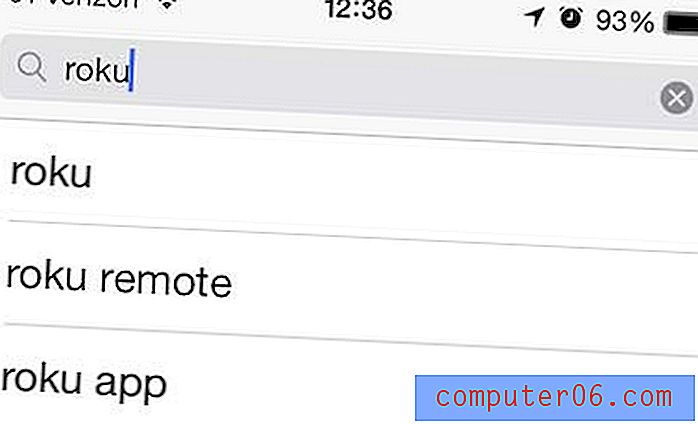
Stap 5: Raak de gratis optie aan, raak Installeren aan en voer het wachtwoord in voor uw Apple ID-account.
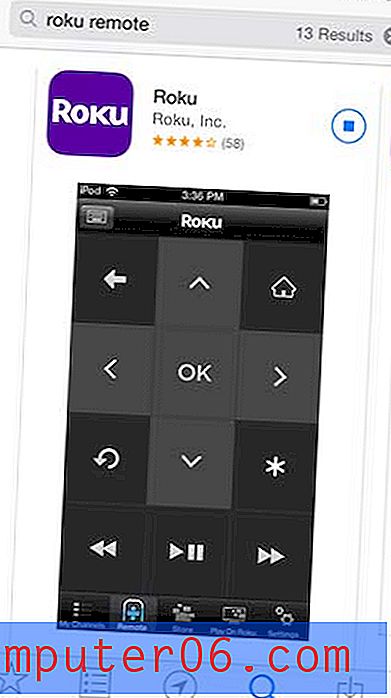
Stap 6: Raak de knop Openen aan om de app te starten.
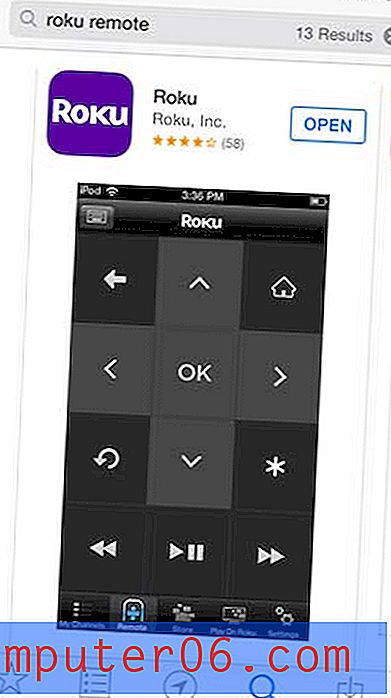
Stap 7: Voer het e-mailadres en wachtwoord in voor uw Roku-account en raak vervolgens de knop Volgende in de rechterbovenhoek van het scherm aan.
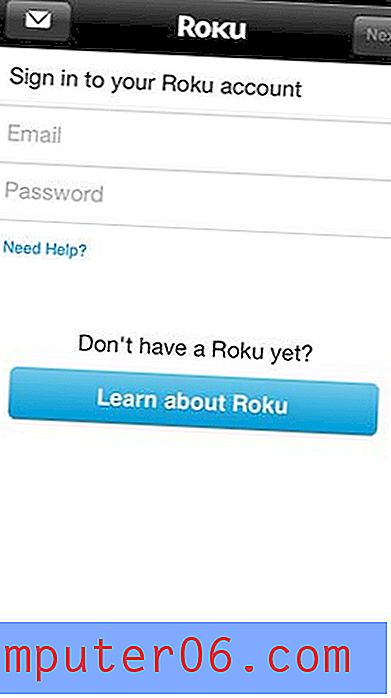
Stap 8: Selecteer de Roku waarop u uw afbeeldingen wilt bekijken.
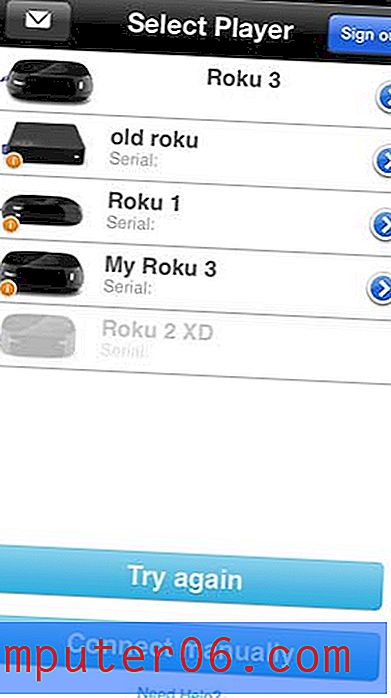
Stap 9: Raak de knop Spelen op Roku onder aan het scherm aan.
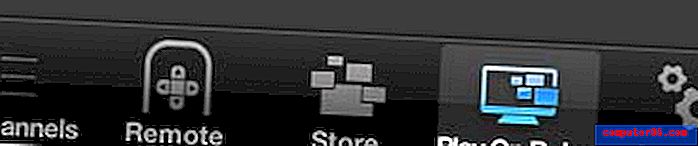
Stap 10: Selecteer de optie Foto's .
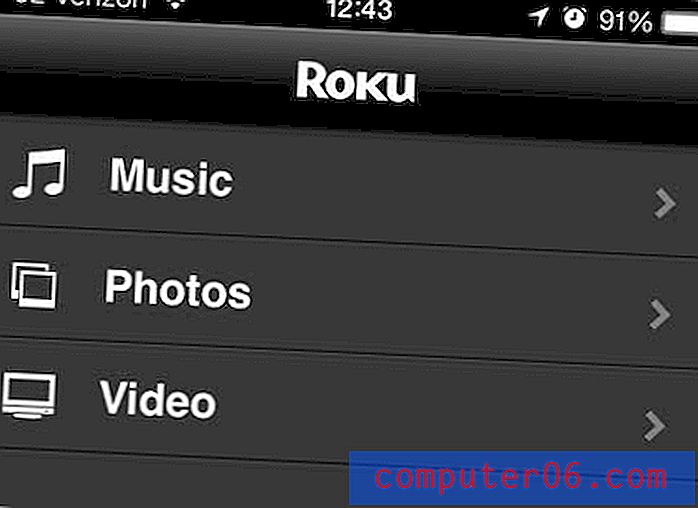
Stap 11: Selecteer het album met de afbeeldingen die u op uw Roku wilt bekijken.
Stap 12: Raak de afspeelknop onder aan het scherm aan om een diavoorstelling van alle afbeeldingen in het album te bekijken, of raak een miniatuurafbeelding aan en raak vervolgens de afspeelknop aan om alleen die afbeelding te bekijken.
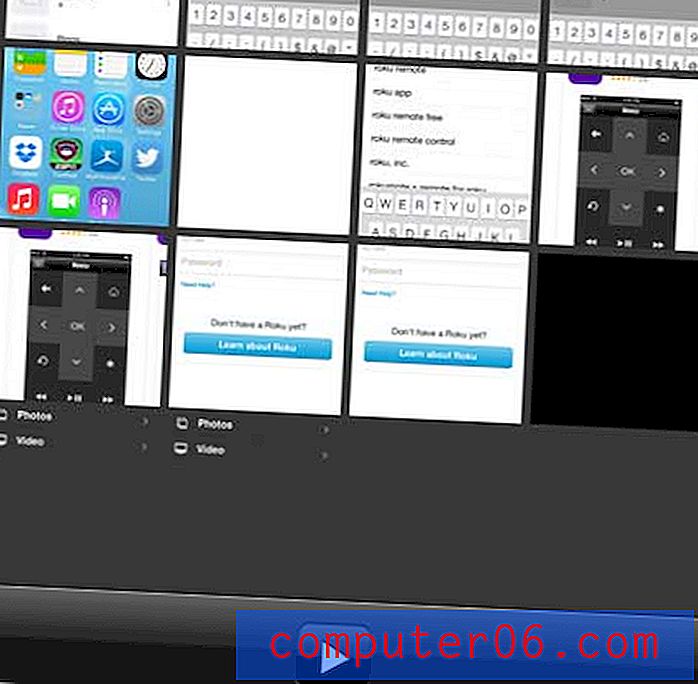
Als je erover nadenkt om nog een Roku te kopen, of als je er een cadeau wilt geven, dan is de Roku 1 (weergave op Amazon) een geweldige optie.



